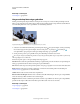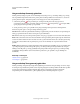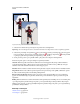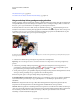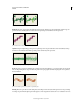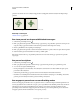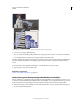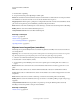Operation Manual
254
PHOTOSHOP ELEMENTS 9 GEBRUIKEN
Tekenen
Laatst bijgewerkt 10/2/2012
3 Kies Bewerken > Opvullaag.
4 Stel opties in het dialoogvenster Opvullaag in en klik op OK.
Inhoud Kies een kleur in het menu Gebruik. U selecteert een andere kleur door Kleur te kiezen en vervolgens een kleur
in de Kleurkiezer te selecteren. Kies Patroon als u de selectie wilt vullen met een patroon.
Aangepast patroon Hiermee geeft u op welk patroon u wilt gebruiken als u Patroon in het menu Gebruik kiest. U kunt
patronen uit de meegeleverde patroonbibliotheken gebruiken of zelf patronen maken.
Modus Hiermee stelt u in hoe het kleurenpatroon dat u aanbrengt, overvloeit met de bestaande pixels in de afbeelding.
Dekking Hiermee stelt u in hoe dekkend het kleurenpatroon is.
Transparantie behouden Hiermee vult u alleen dekkende pixels.
Meer Help-onderwerpen
“Patronen” op pagina 255
“Overvloeimodi” op pagina 234
“Voor- en achtergrondkleuren” op pagina 234
“Opvullagen maken” op pagina 76
Objecten in een laag omlijnen (omtrekken)
Met behulp van de opdracht Omlijnen kunt u automatisch een gekleurde omtreklijn rond een selectie of de inhoud
van een laag tekenen.
Opmerking: Als u een omtrek wilt toevoegen aan de achtergrond, moet u de achtergrond eerst omzetten in een gewone
laag. De achtergrond bevat geen transparante pixels en dus wordt om de gehele laag een lijn getrokken.
1 Selecteer in de werkruimte Bewerken het gebied in de afbeelding of een laag in het deelvenster Lagen.
2 Kies Bewerken > Selectie omlijnen (omtrek).
3 Stel in het dialoogvenster Omlijning een of meer van de volgende opties in en klik op OK om de omtrek toe te
voegen:
Breedte Hiermee stelt u de breedte in van de omtrek met harde randen. U kunt een waarde opgeven van 1 tot 250
pixels.
Kleur Hiermee stelt u de kleur van de omtrek in. Klik in het kleurstaal en selecteer in de Kleurkiezer een kleur.
Locatie Hiermee stelt u in of het kader binnen, buiten of in het midden over de selectie of laaggrenzen moet worden
aangebracht.
Modus Hiermee stelt u in hoe de verf die u aanbrengt, overvloeit met de bestaande pixels in de afbeelding.
Dekking Hiermee stelt u in hoe dekkend de verf is. Typ een waarde voor de dekking of klik op een pijl en sleep de pop-
upregelaar.
Transparantie behouden Hiermee veegt u alleen over gebieden op een laag die dekkende pixels bevatten. Bij
afbeeldingen zonder transparantie is deze optie niet beschikbaar.
Meer Help-onderwerpen
“Overvloeimodi” op pagina 234